سیر تا پیاز نصب پلاگین (افزونه) فتوشاپ در ویندوز و مک
در این ساعت، می خواهیم به همراهان بیت گرف نصب اصولی پلاگین در فتوشاپ را یاد بدهیم.
قبل از شروع آموزش، میتوانید پلاگین های فتوشاپ را از طریق نرم افزار 700 کیلوبایتی Photoshop Plugin Installer به راحتی هرچه تمام نصب کنید.
ولی اگر به هر نحوی در نصب پلاگین های فتوشاپ مشکل داشتید حتما ادامه مطلب را با ما همراه باشید :
برای مثال ما در این مطلب نحوه نصب پلاگین PortraitPro Studio 15 را برایتان توضیح می دهیم، مراحل برای پلاگین های دیگر نیز همانند همین پلاگین ذکر شده می باشد. راستی در پایان مطلب آموزش نصب نسخه 15.7.3 Portrait Pro نیز آورده شده است.
پیشنهاد میکنیم پست آموزش نصب پلاگین، اکستنشن، اسکریپت و پریست در نرم افزار افترافکت را نیز همین الان ببینید.
نصب پلاگین (افزونه) فتوشاپ در ویندوز
نصب پلاگین 32 بیتی :
باید محتویات پلاگین را در یکی مسیرهای زیر پیدا کنید. بسته به سیستم عامل و نسخه پلاگین شما، باید یکی از پوشه های زیر پس از نصب فایل نصبی پلاگین ظاهر شود.
- C:\Program Files(x86)\PortraitPro Studio 15 – در کامپیوترهای 64 بیتی
- C:\Program Files\PortraitPro Studio 15 – در کامپیوترهای 32 بیتی
- C:\Program Files\PortraitPro Studio Max 15 – اگر نسخه Studio Max پلاگین را نصب کنید.
خب حالا در یکی از پوشه های بالا که برای شما پدید آمد، فایل PSFilterPPLauncher.8bf را پیدا کرده و به پوشه Plug-ins کپی کنید.
مسیر پوشه Plug-ins به صورت های زیر میتواند باشد:
نکته : در آدرس مسیر های که در زیر آورده ایم، CSx نشانگر نسخه فتوشاپ شماست! برای مثال CS6 یا حتی CC
- C:\Program Files(x86)\Adobe\Adobe Photoshop CSx\Plug-ins – در کامپیوترهای 64 بیتی
- C:\Program Files\Adobe\Adobe Photoshop CSx\Plug-ins – در کامپیوترهای 32 بیتی و ویندوز های XP
نصب پلاگین 64بیتی :
توجه شود : که این نسخه از پلاگین ها، فقط با کامپیوترهای 64 بیتی اجرا می شود.
پس از نصب پلاگین باید در پوشه ی PortraitProfessional به دنبال فایل PSFilterPPLauncher64.8bf باشید. مسیر های پیش فرض:
- C:\Program Files(x86)\Portrait Pro Studio 12 – در کامپیوترهای 64 بیتی
- C:\Program Files\Portrait Pro Studio Max v12 – اگر نسخه Studio Max پلاگین را نصب کنید.
حالا پس از پیدا کردن فایل PSFilterPPLauncher64.8bf، آن را به پوشه ی Plug-ins سیستم 64 بیتی خود کپی کنید.
- C:\Program Files\Adobe\Adobe Photoshop CSx (64 Bit)\Plug-ins – در کامپیوترهای 64 بیتی
در تصویر زیر مسیر پوشه پلاگین را در ویندوز 64 بیتی مشاهده می کنید.
نصب پلاگین (افزونه) فتوشاپ در Mac
در اینجا اسم فایل پلاگین PSFilterPPLauncher.plugin می باشد.
شما میتوانید فایل گفته شده در خط بالا را با رفتن به آدرس /Applications/PortraitProStudio و یا /Applications/PortraitProStudioMax و سپس کلیک راست و انتخاب ‘Show Package Contents’ پیدا کنید. در پنجره جدید باز شده به مسیر Contents->MacOS رفته و در اینجا بسته پلاگین را میابید.
حالا بسته پلاگین را به پوشه Plug-ins خود منتقل کنید که در آدرس زیر میتوانید آن را پیدا کنید.
/Applications/Adobe Photoshop CSx/Plug-ins
راهنمای نصب Portrait Pro 15.7.3
1- نرم افزار را به صورت Run as Administrator نصب کنید. پس از اتمام نصب آن را اجرا نکنید.
2- وارد پوشه ی Crack شوید
برای سیستم های 32 بیتی:
– از پوشه x86 فایل .reg را اجرا کنید و اجازه دهید تا تغییرات لازم در رجیستری اعمال شود.
برای سیستم های 64 بیتی:
– از پوشه x64 به ترتیب فایل های .reg را اجرا کنید و اجازه دهید تا تغییرات لازم در رجیستری اعمال شود.
3- نرم افزار را اجرا کنید. در پنجره باز شده بر روی تب manual activation کلیک کنید از پوشه ی Crack فایل PPkey.txt را به عنوان لایسنس بارگذاری (Load) کنید.


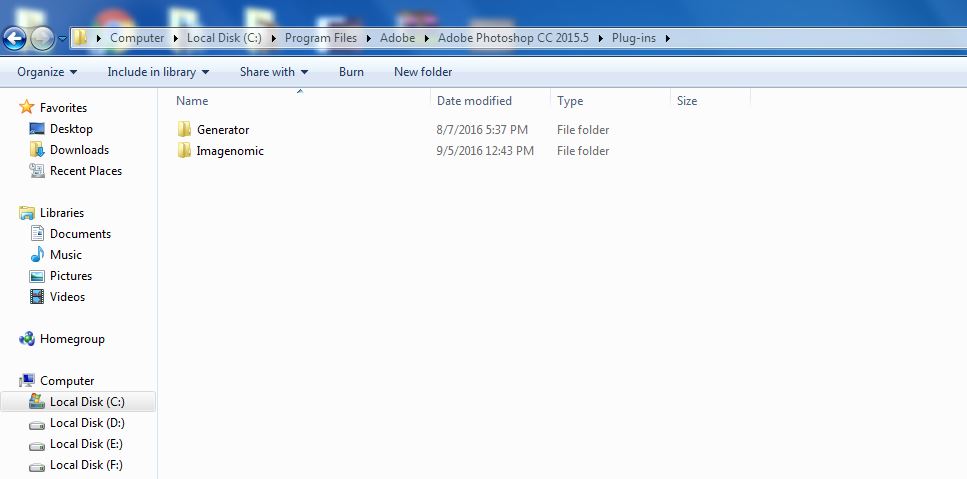




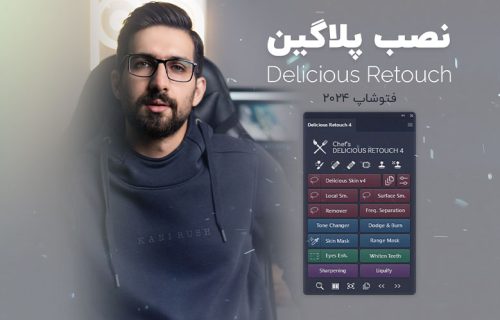
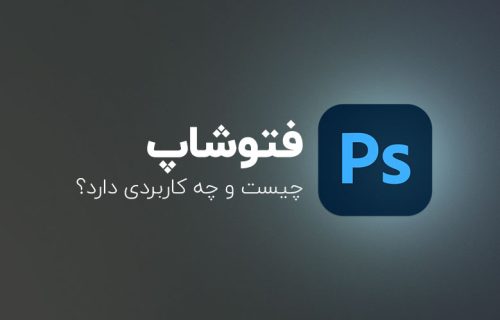











سلام وقت بخیر من میخوام پلاگین webp رو روی فتوشاپم داشته باشم نصب کردم و در پوشه پلاگین برنامه فتوشاپم نسخه 64 بیتی که مربوط به سیستمم بود رو قرار دادم اما در فتوشاپم اجرا نمیشه اگر ممکنه راهنماییم کنید ممنونم
سلام وقت بخیر
نسخه پلاگین و نسخه فتوشاپ تون رو میفرمایید.
با سلام من kodak رو نضب کردم ولی بعد از فیلتر یه سری نوشته میاد روی عکس مشکلش چیه
سلام به زودی سعی میکنیم اموزششو بذاریم
سلام. پلاگین skin finder نصب کردم ولی داخل فتوشاپ cc215چطور بیارمش؟
سلام ، فایل نصبش را مطالعه کنید.
سلام ببخشید من میخوام پلاگین های Kodak Digital Professional Plugins رو واسه Photoshop CC 2018 نصب کنم اما به هیچ طریقی روی CC نصب نمیشه اما روی فتوشاپ 7 و 8 دارم و دارم استفاده میکنم
لطفا بگین چیکار کنم. ممنون.
سلام وقت بخیر از وبسایت سازنده بخوانید ببینید اصلا با نسخه ذکر شده سازگار کرده اند یا نه
سلام با عرض پوزش من وقتی با اینپلاگین افکتی رو ایجاد میکنم وقتی سیو میزنم نقاط ریزی رو عکس بوجود میاد و پاک نمیشه...میشه راهنمایی کنین؟
مشکل از پلاگینه
سلام خسته نباشید
دنبال پنل بیوتی ریتاچ میگردم از کجا میتونم دانلود کنم
ممنون میشم کمک کنید مرسی
سلام وقت بخیر ، در کانال تلگرام قرار داده شده است.
سلام من میخوام پلاگین های کداک رو روی فتوشاپ cc 2017 64bit نصب کنم اما هرکاری میکنم توی قسمت فیلتر فتوشاپ افزونه کداک برام نمیاد..لطفا یه راهنمایی کنید
سلام وقت بخیر ، با توجه به روش نصب خاص آن نصب کنید ، که همراه فایل دانلودی باید برایتان ارایه شود.
با سلام یک سوال علت غیر فعال شدن پلاگتها چیست وچگونه فعالش کرد
سلام ، در صورت استفاده درست و عدم تداخل دیگر نرم افزار ها دلیلی برای غیر فعال شدن وجود ندارد.
سلام.من camera raw میخام نصب کنم... همه مراحل هم میرم.. از سایتی ک گفتین دانلود کردم.. اما باز هیچکدوم نشد..ومن تو فیلترام ندارمش
سلام کدام نسخه فتوشاپ رو دارید
سلام من هر پلاگینی که نصب میکنم با ارور مواجه میشم کامپیوترم 64بیته اما فتوشاپم cc2015 نسخه 32 بیته ممنون میشم اگ راهنماییم کنید
سلام فتوشاپ را نیز 64 بیت نصب کنید و مطلب سیر تا پیاز نصب پلاگین رو بخونید.
با سلام و عرض شرمندگی که خیلی وقت شمارو میگیرم.پلاگین های Nik software color Efex...dfine..Viveza.و فتوشاپم cc 201566
سلام نیک کالکشن که با چنتا next زدن نصب میشه بقیه هم روی سایت خودشون شرح داده شده به صورت کامل ، متاسفانه در نظرات مقدور نیست توضیح بیشتر از این | آموزش ویدیویی نصب را به زودی قرار می دهیم.
سلام خسته نباشید لطفا راهنمایی کنید چند وقته هر کاری میکنم نمیتونم Beauty Retouch Panel v3.1 این را نصب کنم رو ی فتوشاپ 2017 ورژن 18 واز سایت های زیادی کمک گرفتم بازم هر کاری میکنم تو فتوشاپ این پنل دیده نمشه لطفا راهنمایی کنید
سلام نسخه قرار داده شده در داخل تلگرام را روی فتوشاپ 18.1.1.252 نصب کنید.
با سلام استاد عزیز.متاسفانه من همه پلاگین ها رو در قسمت پلاگین های فتوشاپ نصب کردم اما متاسفانه تو قسمت فیلتر دیده نمیشن.چندین بار فتوشاپ حذف کردم نصب کردم اما باز درست نشد.راه دیگه ای نداره برای وارد کردن پلاگین ها ب فتوشاپ؟مثل وارد کردن پریست های براش ک از منوی ادیت وارد میشن/مچکرم.
ببینید بعضی از پلاگین ها روش خاص نصبی دارند، شما اسم پلاگین رو بگین و نسخه فتوشاپ و همچنین نسخه پلاگین رو تا بیشتر بتونیم راهنمایی کنیم.
C:\Program Files(x86)\Portrait Pro Studio 12 – در کامپیوترهای ۶۴ بیت -با سلام و خدا قوت.ببخشید که مزاحم وقتت شما میشم ولی متاسفانه این مسیر هر چی میگردم در ویندوز 7 من نیست.باید چیکار کنم؟f
سلام ابتدای روش برای این پلاگین صادق است اگر پلاگین دیگر استفاده میکنید فایل مورد نظر پلاگین را در محل های ذکر شده کپی کنید.